Многие уже слышали, что с 1 июля ФНС начала бесплатно выдавать электронные подписи, а с 2022 года ЭЦП будут выдавать только налоговики и несколько прошедших аккредитацию Удостоверяющих центров. Мы успешно получили в ФНС подпись для индивидуального предпринимателя и готовы поделиться своим опытом.
Многие уже слышали, что с 1 июля ФНС начала бесплатно выдавать электронные подписи, а с 2022 года ЭЦП будут выдавать только налоговики и несколько прошедших аккредитацию Удостоверяющих центров. Мы успешно получили в ФНС подпись для индивидуального предпринимателя и готовы поделиться своим опытом.
В общем виде процедура получения подписи состоит из четырёх этапов:
- Подготовка к получению ЭЦП.
- Подача заявления на выпуск подписи.
- Получение подписи в ФНС.
- Настройка компьютера для работы с ЭЦП.
Установка личного сертификата электронной подписи
Для установки личного сертификата электронной подписи компании используйте один из способов:
Установка электронной подписи на компьютер
- Установка сертификата автоматически с выбором хранилища
- Установка сертификата вручную с выбором хранилища
- Установка сертификата через «Личный сертификат»
1. Установка сертификата автоматически с выбором хранилища
1. Для того, чтобы установить личный сертификат, откройте «КриптоПро CSP» (Рис. 1).
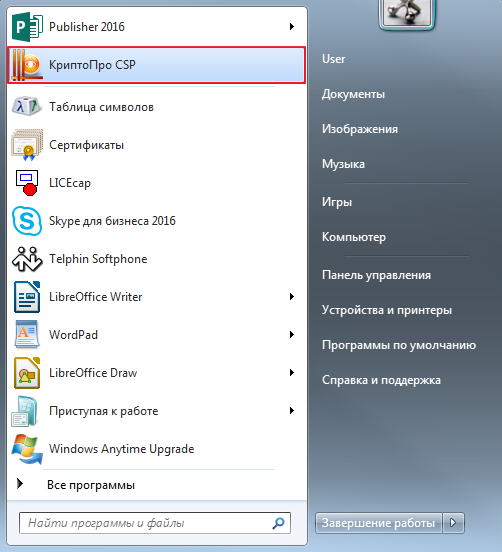
2. В открывшейся программе перейдите во вкладку «Сервис», затем нажмите «Просмотреть сертификаты в контейнере» (Рис. 2).
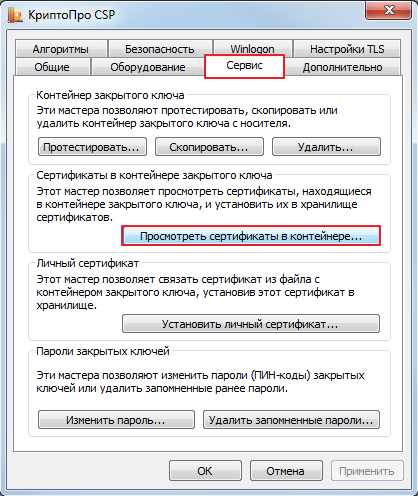
3. В открывшемся окне нажмите кнопку «Обзор» (Рис. 3).
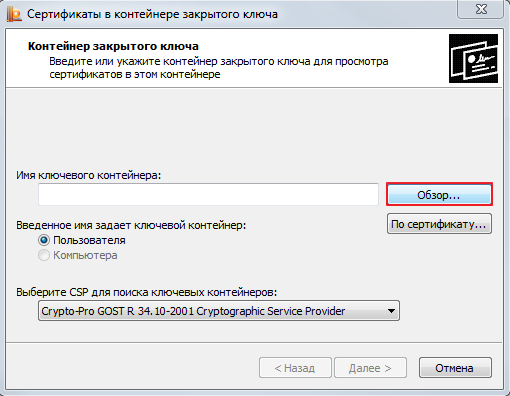
4. Выберите ключевой контейнер из списка и нажмите кнопку «Ок» (Рис. 4).
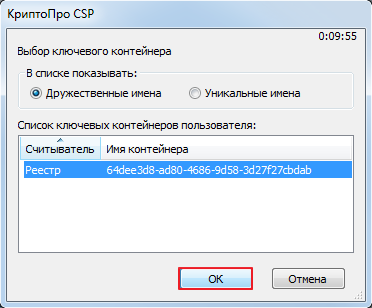
5. В окне «Сертификаты в контейнере закрытого ключа» нажмите кнопку «Далее» (Рис. 5).
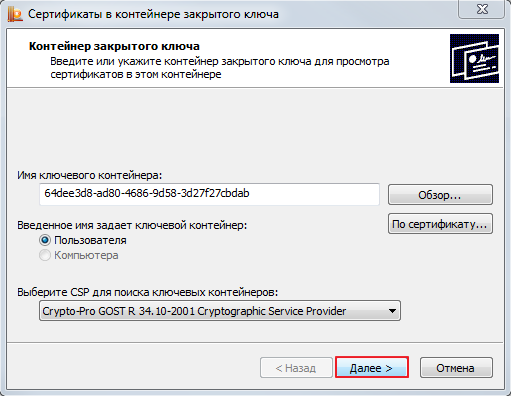
6. Затем нажмите кнопку «Установить» (Рис. 6).
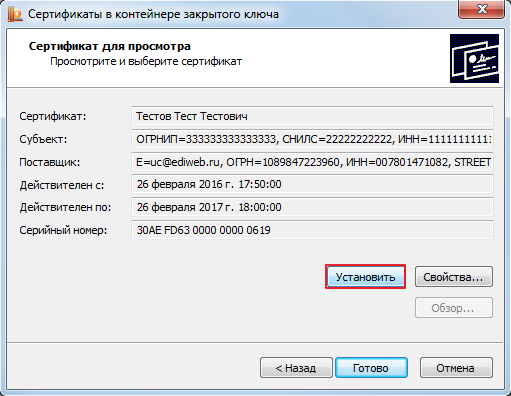
7. Сертификат установится в хранилище «Личные» текущего пользователя.
2. Установка сертификата вручную с выбором хранилища
Для установки личного сертификата (сертификата вашей организации) вручную выполните следующие действия.
На рабочем столе нажмите кнопку «Пуск», выберите «Панель управления», затем «КриптоПро CSP». В появившемся окне «КриптоПро CSP» перейдите на вкладку «Сервис» и нажмите кнопку «Посмотреть сертификаты в контейнере» (Рис. 7).
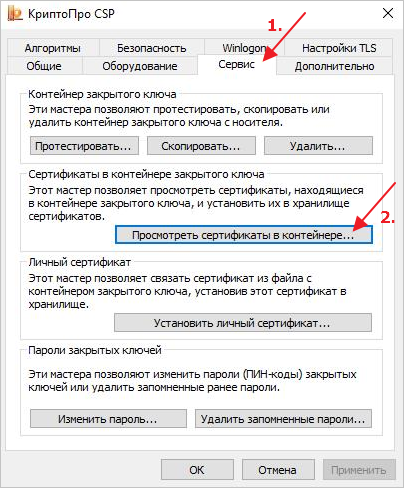
В открывшемся окне нажмите кнопку «Обзор» (Рис. 8).
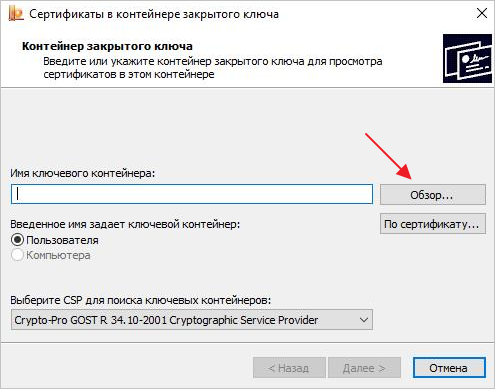
Выберите нужный контейнер и нажмите кнопку «Ок» (Рис. 9).
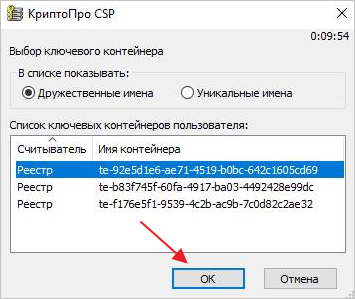
В следующем окне кликните по кнопке «Далее» (Рис. 10).
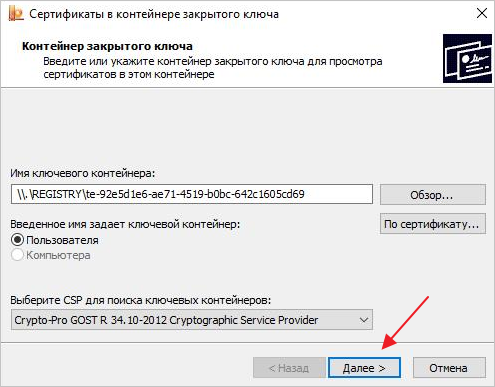
Нажмите кнопку «Свойства» (Рис. 11).
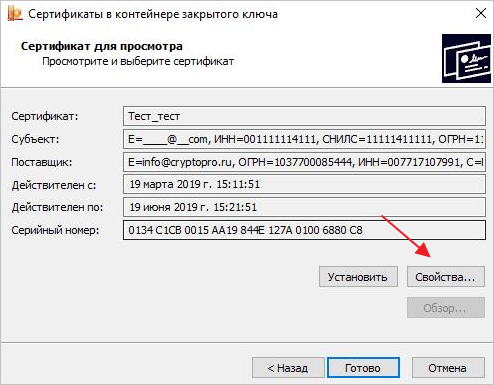
Если информация не подгрузилась, значит выбрали не тот контейнер (Рис. 9). Вернитесь «назад» и выберите другой контейнер, пока не подгрузятся данные в окне согласно рисунку 11.
В открывшемся окне нажмите кнопку «Установить сертификат» (Рис. 12).
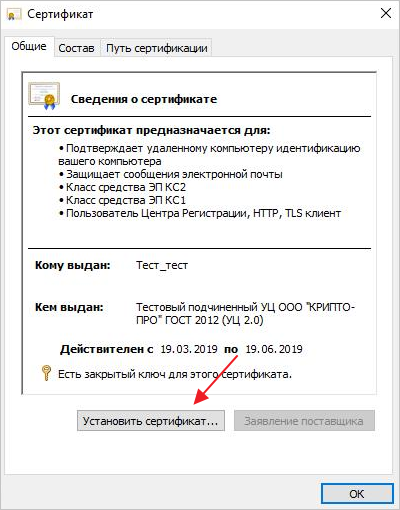
Выберите расположение хранилища «Текущий пользователь» и нажмите «Далее» (Рис. 13).
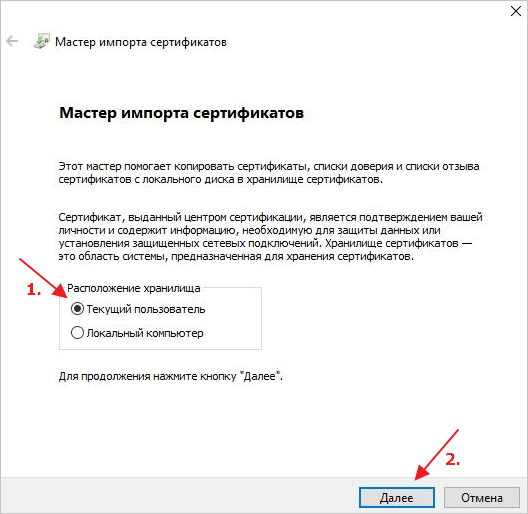
Укажите расположение сертификата вручную, выбрав «Поместить все сертификаты в следующее хранилище» и нажмите кнопку «Обзор» для выбора хранилища сертификатов (Рис. 14).
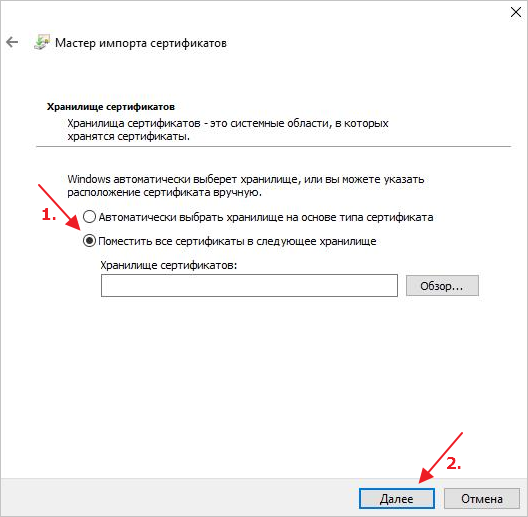
Выберите «Личное» и нажмите «Ок» (Рис. 15).
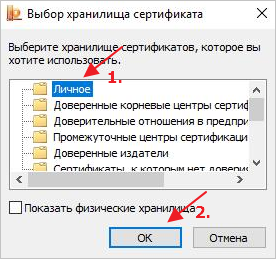
Нажмите кнопку «Далее» (Рис. 16).
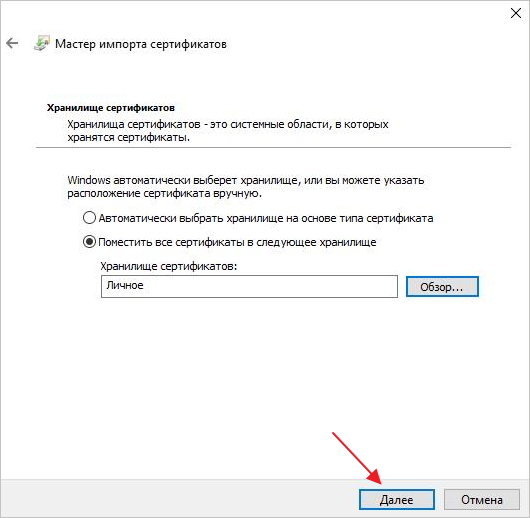
Нажмите кнопку «Готово» (Рис. 17).
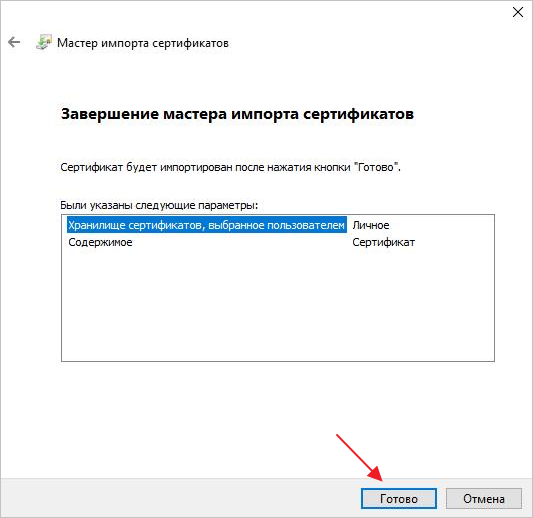
Нажмите кнопку «Ок» (Рис. 18).
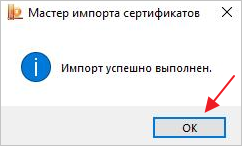
3. Установка сертификата через «Личный сертификат»
Для установки личного сертификата (сертификата вашей организации) через «Личный сертификат» выполните следующие действия.
На рабочем столе нажмите кнопку «Пуск», выберите «Панель управления», затем «КриптоПро CSP». В появившемся окне «КриптоПро CSP» перейдите на вкладку «Сервис» и нажмите кнопку «Установить личный сертификат» (Рис. 19).
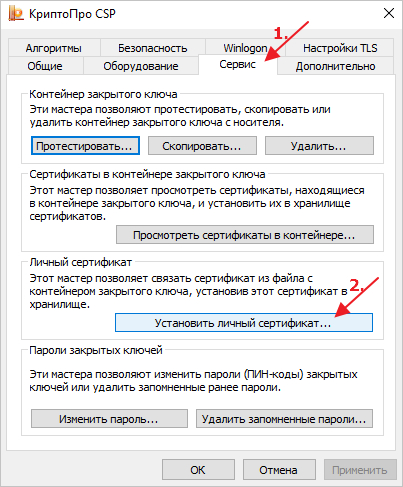
В открывшемся окне нажмите кнопку «Обзор» (Рис. 20).
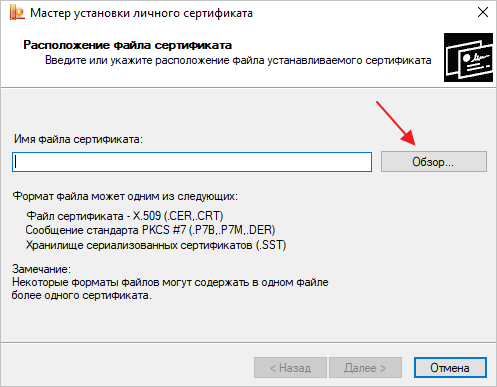
Выберите нужный сертификат и нажмите кнопку «Открыть» (Рис. 21).
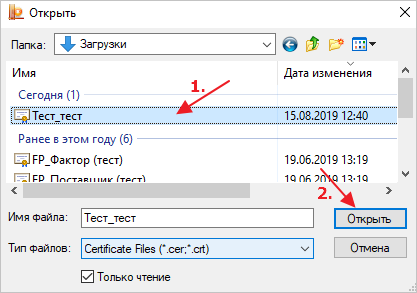
В следующем окне нажмите кнопку «Далее» (Рис. 22).
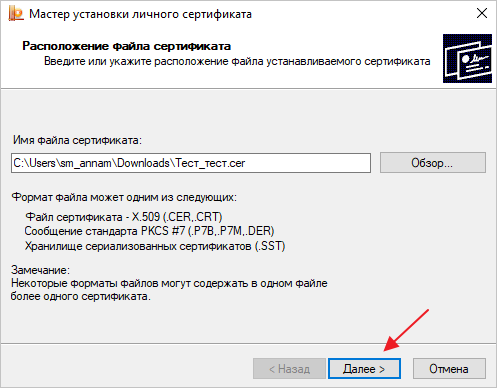
Нажмите кнопку «Далее» (Рис. 23).
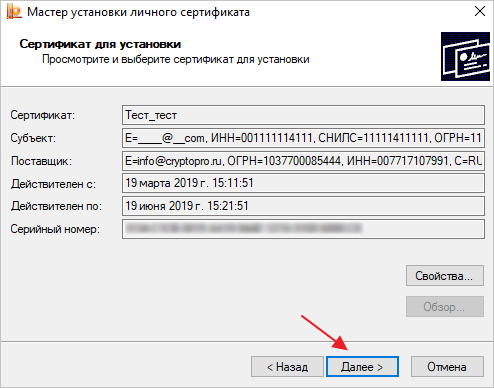
В открывшемся окне отметьте поле «Найти контейнер автоматически» (1) и нажмите кнопку «Далее» (2) (Рис. 24).
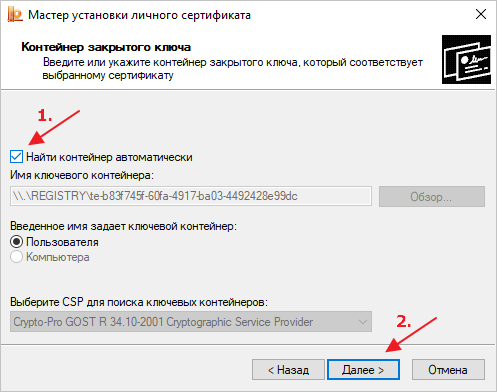
В окне «Хранилище сертификатов» нажмите кнопку «Далее» (Рис. 25).
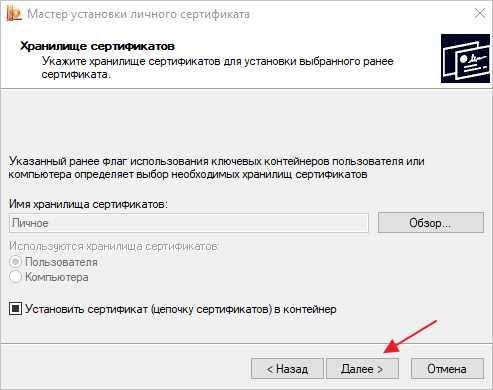
Нажмите «Готово» (Рис. 26).
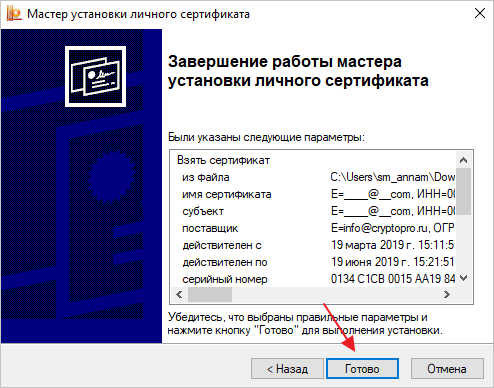
Отобразятся сообщения о чтении ключевой информации и произведении записи информации, нажмите «Ок» (Рис. 27, 28).
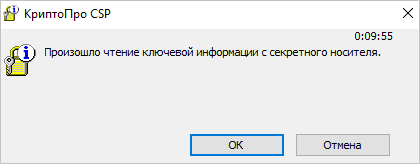
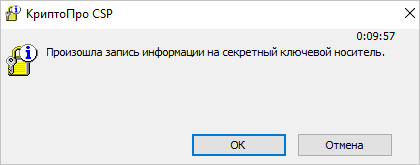
Если ранее сертифкат уже был в хранилище, то система предложит заменить его. Нажмите кнопку «Да» (Рис. 29).
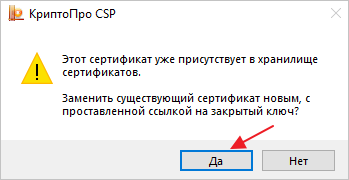
Сертификат будет установлен.
Источник: ediweb.com
Порядок установки электронной подписи в программе криптопро
Эта инструкция поможет быстро установить личный сертификат, чтобы работать с электронной подписью стало еще удобнее.
Для проведения процедуры вам понадобится:
- сертификат электронной подписи
- компьютер с установленной программой КриптоПро
- 5 минут свободного времени.
Установить сертификат в КриптоПро можно двумя способами. Выбирайте тот, который будет удобен именно вам.
Первый способ установки сертификата
- На рабочем столе компьютера откройте меню «Пуск». Затем перейдите в «Панель управления» и выберите «КриптоПро CSP».
- Перейдите на вкладку «Сервис» и нажмите на кнопку «Просмотреть сертификаты в контейнере».

- Откроется окно для выбора контейнера. Чтобы его выбрать, нажмите на кнопку «Обзор».

- Из представленного списка выберите контейнер. После чего нажмите на кнопку «ОК». В следующем окне нажмите на кнопку «Далее».
Если появилось вот такое сообщение — «В контейнере закрытого ключа отсутствует открытый ключ шифрования», не переживайте. Остановите установку сертификата первым способом, и переходите к установке вторым способом.
- Нажмите на кнопку «Установить».

- Если откроется сообщение о том, что сертификат уже присутствует в хранилище и нужно ли имеющийся сертификат заменить новым, нажмите на кнопку «Да».

- Вы завершили установку сертификата. В уведомляющем окне нажмите на кнопку «ОК».

Теперь вы можете закрыть все открытые окна.
Второй способ установки сертификата
Для этого способа понадобится файл сертификата (У него расширение.cer). Если вы ранее делали копию сертификата, то этот файл может находиться на жестком диске компьютера или на съемном носителе.
После того как вы найдете файл сертификата, можно приступать к установке.
- На рабочем столе компьютера откройте меню «Пуск». Затем перейдите в «Панель управления» и выберите «КриптоПро CSP».
- Перейдите на вкладку «Сервис» и нажмите на кнопку «Установить личный сертификат».

- Нажмите на кнопку «Обзор» и выберите файл сертификата.

- Укажите путь к файлу сертификата и нажмите на кнопку «Открыть».

- Нажмите на кнопку «Далее». В окне «Сертификат для установки» тоже нажмите на кнопку «Далее».

- Поставьте галочку в чекбоксе «Найти контейнер автоматически», затем нажмите на кнопку «Далее».

- Отметьте пункт «Установить сертификат в контейнер» и нажмите на кнопку «Далее».

- Нажмите на кнопку «Готово».

- Если программа запросила пин-код от контейнера, введите его и нажмите на кнопку «ОК».

- Если откроется сообщение о том, что сертификат уже присутствует в хранилище и нужно ли имеющийся сертификат заменить новым, нажмите на кнопку «Да».

- Вы завершили установку сертификата. В уведомляющем окне нажмите на кнопку «ОК». После этого можете закрыть все окна.
С установленным сертификатом использовать электронную подпись станет еще удобнее.
Источник: taxnet.ru